La característica principal de los administradores de contraseñas son conocidos y nombrados es la capacidad de almacenar de forma segura sus contraseñas. Sin embargo, muchos administradores de contraseñas incluyen funciones adicionales para ofrecer una mejor experiencia a sus usuarios. Una de las muchas características adicionales que ofrece Bitwarden es completar automáticamente las entradas en los formularios de inicio de sesión.
El proceso de autocompletar se basa en las entradas de su bóveda, incluidas las URL de los sitios en los que se pueden utilizar. Por ejemplo, sería un problema de seguridad si la contraseña de un sitio se pegara en otro. Entonces, para habilitar la función de autocompletar, cada entrada necesita una URL asociada. También debe especificar cómo Bitwarden hace coincidir la URL guardada con la URL de la página. Hay dos lugares donde puede especificar sus preferencias de coincidencia de URL y seis esquemas de coincidencia diferentes para elegir.
¿Qué son los esquemas de concordancia de URL?
Bitwarden utiliza de forma predeterminada el esquema de "dominio base". Esta opción coincide si el nombre de dominio y el dominio de nivel superior (TLD) coinciden. Por lo tanto, una entrada con una URL guardada que incluya “technipages.com” coincidirá con cualquier página de technipages.com pero no con bitwarden.com o technipages.net.
Propina: Las URL se componen de un esquema de URI, subdominio, dominio, dominio de nivel superior y página. En el ejemplo: " https://subdomain.technipages.com/page,” “ https://” es el esquema de URI, "subdominio" es el subdominio, "technipages" es el nombre de dominio, ".com" es el TLD y "página" es la página. El esquema de URI, el subdominio y la página son opcionales en una URL.
El esquema de coincidencia "Host" coincidirá con una URL si el subdominio, el dominio y el TLD coinciden. Si se proporciona un número de puerto, este también debe coincidir. Por ejemplo, una entrada con la URL guardada "subdominio.technipages.com" coincidirá con subdominio.technipages.com/page pero no con technipages.com.
El esquema de concordancia "Empieza por" solo hará coincidir las páginas con una URL que comience exactamente con lo que hay en la entrada. Por ejemplo, una entrada con la URL "technipages.com/page" coincidirá con technipages.com/page2, pero no con technipages.com o technipages.com/login.
El esquema de coincidencia de "expresiones regulares" le permite utilizar expresiones regulares para definir lo que coincide con una URL. Este método es peligroso si no está muy familiarizado con la expresión regular y no se recomienda.
El esquema de coincidencia "Exacto" solo coincide con la página exacta que aparece en la entrada. Por ejemplo, una entrada con la URL "technipages.com/create-account" solo coincidirá con esa página, no con technipages.com, technipages.com/login o technipages.com/create-account.php.
Seleccionar "Nunca" deshabilita todas las coincidencias de URL, esencialmente deshabilitando el autocompletado y las sugerencias de credenciales.
Cómo establecer el esquema de coincidencia predeterminado
La coincidencia de URL solo funciona con la extensión del navegador Bitwarden. Solo puede cambiar la configuración predeterminada en la extensión del navegador. Para hacerlo, primero debe abrir el panel de extensión haciendo clic en el icono de la extensión Bitwarden. A continuación, cambie a la pestaña "Configuración" y haga clic en "Opciones" en la parte inferior de la página.
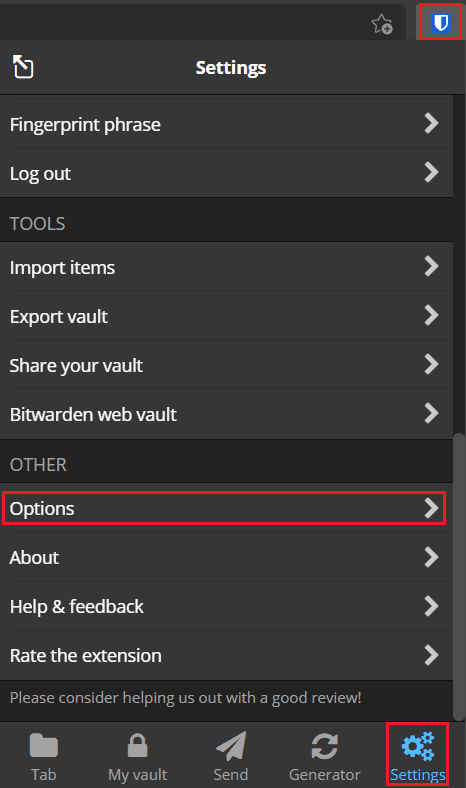
En las opciones de extensión, haga clic en el cuadro desplegable etiquetado como "Detección de coincidencia de URI predeterminada" y seleccione el esquema de coincidencia que desea que la extensión del navegador Bitwarden utilice de forma predeterminada.
Se recomienda que utilice el esquema de concordancia "Dominio base" predeterminado, ya que es más probable que funcione de manera confiable para la mayoría de los sitios. El esquema "Host" también funcionará bastante bien, pero puede tener problemas con los sitios web que usan un subdominio diferente para administrar los inicios de sesión.
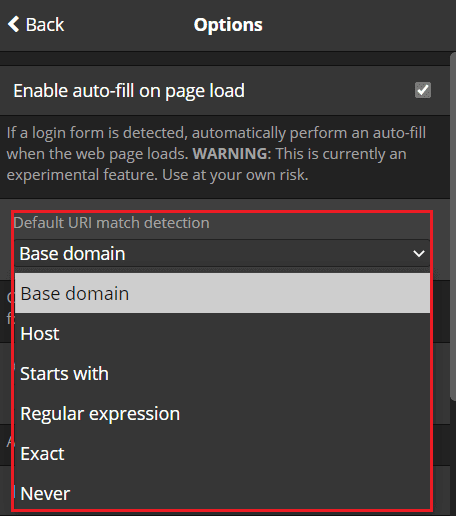
Cómo anular el esquema de coincidencia predeterminado para una sola entrada
Independientemente del esquema de coincidencia que elija como predeterminado, siempre habrá problemas. Por ejemplo, la concordancia puede ser demasiado generosa y autocompletar en sitios que no debería, o demasiado estricta y no coincidir en los sitios que debería. Si prefiere bloquear su esquema de coincidencia, entonces es más complejo configurar correctamente la URL guardada en cada entrada.
Independientemente de la opción que elija, es posible que desee anularla para determinadas entradas para evitar problemas con sitios específicos. Afortunadamente, Bitwarden le permite aplicar una anulación a través de la extensión del navegador y la bóveda web.
Para cambiar el esquema de emparejamiento para una sola entrada, vaya a la pantalla "Editar entrada" o "Nueva entrada" en la plataforma que prefiera. En la extensión del navegador, haga clic en el icono de rueda dentada a la derecha de la URL para revelar el cuadro desplegable de anulación de coincidencia de URL.
Esta opción tiene como valor predeterminado "Detección de coincidencia predeterminada", que seguirá la configuración de toda la bóveda. También puede optar por anular el valor predeterminado para esta entrada específica seleccionando uno de los otros esquemas de coincidencia. Una vez que haya seleccionado el esquema de coincidencia que desea utilizar, haga clic en "Guardar" para guardar el cambio.
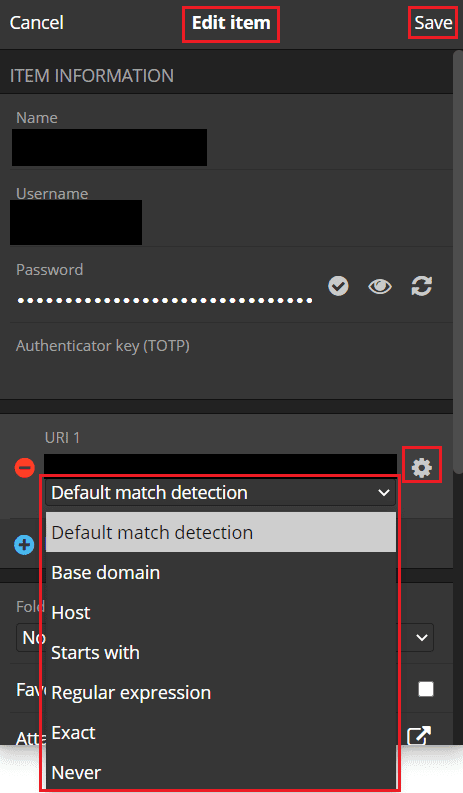
Si está editando una entrada en la bóveda web, el cuadro desplegable "Detección de coincidencias" siempre está visible a la derecha. Nuevamente, el valor predeterminado es "Detección de coincidencia predeterminada", pero puede anularlo para la entrada específica que está configurando. Una vez que haya seleccionado el esquema de coincidencia que desea utilizar, asegúrese de hacer clic en "Guardar" para guardar el cambio.
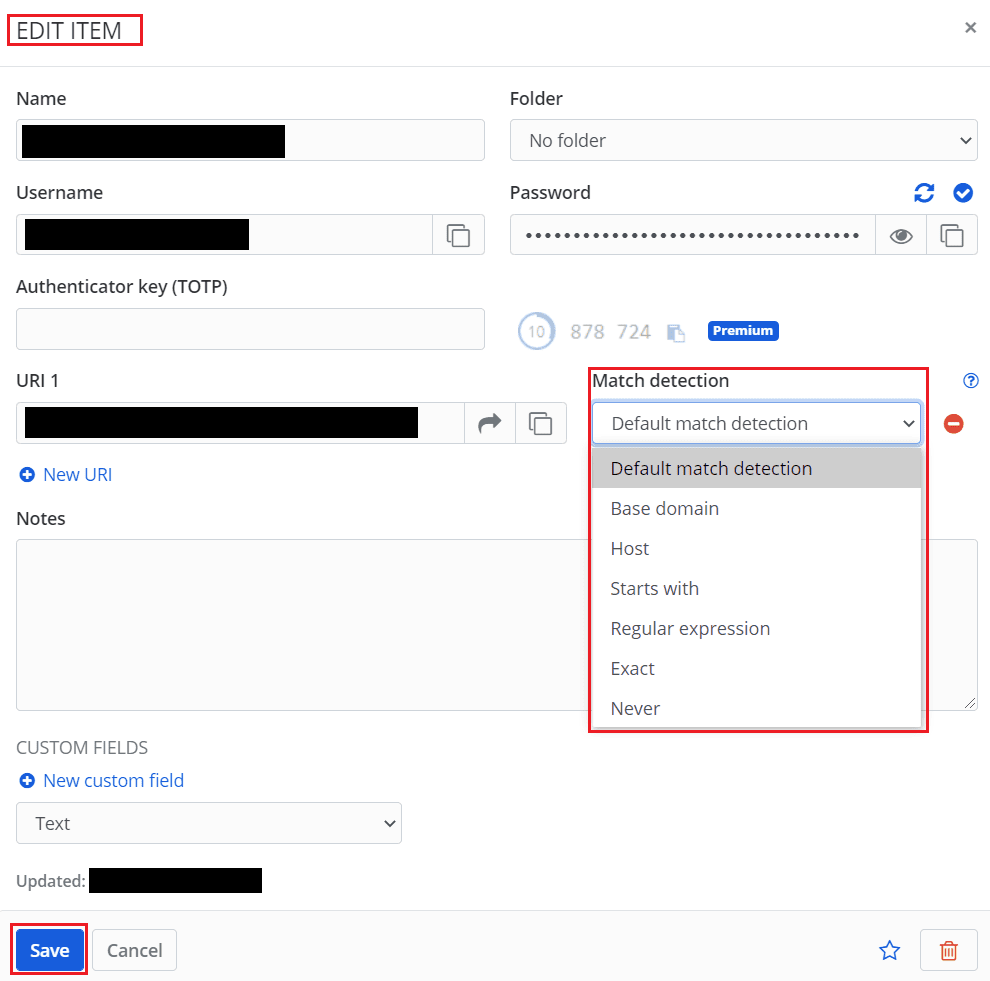
Conclusión
Autocompletar es uno de los mayores beneficios de la experiencia del usuario al usar un administrador de contraseñas. Sin embargo, es importante que Bitwarden solo sugiera o rellene automáticamente contraseñas cuando se encuentre en el sitio correcto. Si sigue los pasos de esta guía, puede cambiar su esquema de concordancia de URL predeterminado. También puede anular el esquema de coincidencia para entradas específicas.